اسکایپ نرم افزاری بسیار مشهور است که برای شما امکان چت و گفتگو صوتی را با دوستان از طریق اینترنت در کامپیوتر و ویندوز شما فراهم می کند. برنامه اسکایپ همانند تلفن عمل کرده و دو طرفی که قصد ارتباط با یکدیگر را دارند باید این برنامه را نصب داشته باشند. همچنین در نرم افزار Skype امکان برقراری ارتباط تصویری به وسیله دوربین های اینترنتی و گفتگوی متنی و حتی انتقال فایل نیز وجود دارد.
نرم افزار Skype از کیفیت بالایی در انتقال صدا برخوردار می باشد حتی بیشتر از ارتباط تلفنی که از مناطق دور برقرار می شود.
ثبت نام در اسکایپ
امروز با اموزش اختصاصی اسکایپ در خدمت شماییم امیدواریم مورد توجه واقع شود.
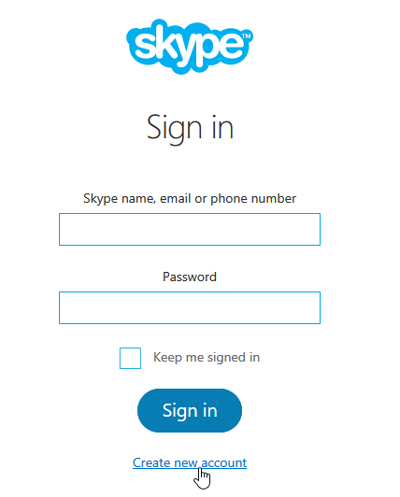
ابتدا به سایت skype.com وارد شوید.
مانند شکل بالا بر روی Get Started کلیک کنید.
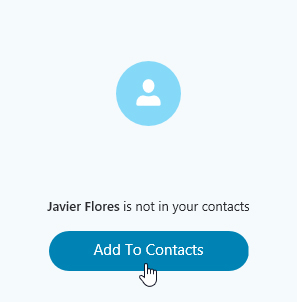
وارد صفحه ای مانند بالا می شوید.
نکته: اگر شما حساب فیسبوک یا مایکروسافت دارید نیاز به ایجاد حساب ندارید و با انها می توانید از اسکایپ استفاده کنید.
برای وارد شدن با حساب های مایکروسافت یا فیسبوک از بخش “Skip this step by signing in with your Microsoft or Facebook account” بر روی اکانت مورد نظر کلیک کنید.
برای ایجاد حساب با ما همراه باشید.
اسم خودتان را در بخش “First name”بنویسید. و نام خانوادگیتان را در “First name” بنویسید.
در بخش “Your email address” ایمیل خود را وارد کنید و در “Your email address” تکرار ایمیل خود را بزنید.
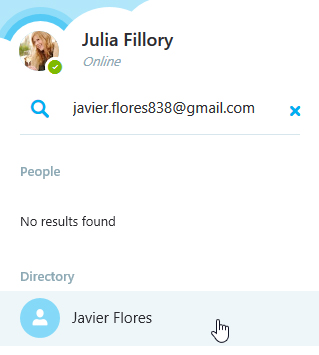
در بخش “ Profile information” فقطکشور و زبان باید وارد شود و دیگر اطلاعات دل بخواهی است.
“Birthday”:تاریخ تولد
“Gender”:جنسیت
“Country/Region”:کشور
“City”:شهر
“Language”:زبان
“Mobile phone number”:شماره تلفن موبایل
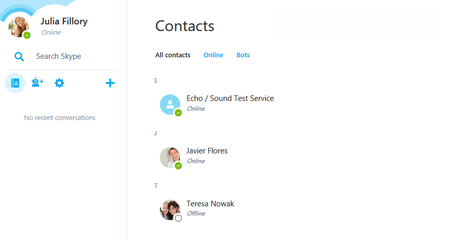
در “Skype Name” نامی که می خواهید برای اکانت اسکایپتان داشته باشید را وارد کنید.
در “Password” , “Repeat password” رمزی را که می خواهید برای اکانت خود انتخاب کنید.(اگر با اخطار poor روبه رو شدید چند حرف هم در پسورد خود انتخاب کنید.)
در اخر هم کد امنیتی را داخل جای ان وارد کنید در صورتی که قادر به خواندن ان نیستید refresh را بزنید و برای راحت تر بودن می توانید listen را بزنید تا حروف برای شما خوانده شود.
و در انتها هم بر روی “i agree -Continue “کلیک کنید.
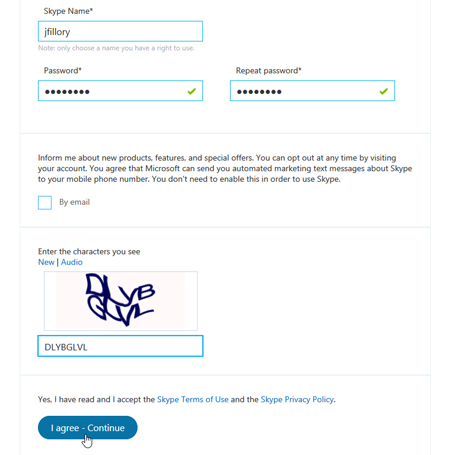
در صورتی که صفحه ای مانند بالا دیدید ثبت نام شما با موفقیت انجام شده و الان شما نیاز به دانلود برنامه ی اسکایپ دارید برای اینکار بعد از ثبت نام و ورود به اکانت در صفحه اصلی لینک دانلود گذاشته شده و شما می توانید دانلود کنید.
منبع:ariamoons.com
 نصب و اجرای ایزوگام در اصفهان
نصب و اجرای ایزوگام در اصفهان
:: برچسبها:
اسکایپ ,
اموزش کار با اسکایپ ,
برنامه ی اسکایپ ,
نحوه کار با اسکایپ ,
نحوه ساختن اکانت در اسکایپ ,
ایجاد اکانت در اسکایپ ,
چت تصویری در اسکایپ ,
آموزش ثبت نام و ساخت اکانت در اسکایپ ,
کار با محیط اسکایپ ,
skypeنحوه کار با ,
